怎么样等间距的复制很多过孔?怎么带网络的复制走线?又或者是怎么样把元件的位号及网络从当前的这个PCB调用到另一个PCB板中呢?PCB设计当中经常会遇到这些问题,可以使用特殊粘贴也可以称为智能粘贴法来实现。
1、选中需要复制的元素,有过孔,元件,走线等等,我们就以复制过孔为例。
对于选中的过孔进行“Ctrl+C”,进行复制,然后快捷键EA,或者在“编辑”菜单栏中选中“特殊粘贴”选项,弹出对应对话框,如图1所示。

图1“选择性粘贴”对话框
属性里面有:
1)对于复制好的元素粘贴到当前层,这个看自己设计而定。一般情况下粘贴在当前层。
2)保持网络名称:就是带网络的复制,这个可以区别于基本的ctrl+c/v进行复制。
然后就可以直接点击粘贴进行直接粘贴,如果想要有间距,有数量,有形状的粘贴,就进入我们的阵列粘贴设置。
1)点击粘贴阵列,进行阵列粘贴设置,如图2所示。

图2 阵列粘贴设置
2)如果进行线性粘贴:就在右方阵列类型:线性,左框的就是粘贴数量,及增量的设置。右下方就是为X/Y方向等间距的粘贴距离设置。
3)如果需要进行圆形粘贴,如图3设置:
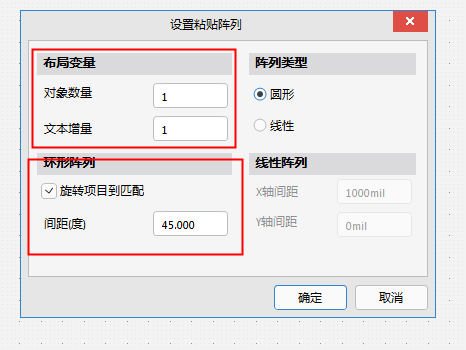
图3 圆形阵列粘贴设置
4)左上框跟线性粘贴一样,设置粘贴数量及增量的参数。
5)左下框就是我们等角度的角度设置参数。
PADS Logic的原理图模板的详细设置教程
PADS Layout中怎样测量距离
Mentor PADS软件中的虚拟过孔的添加
Cadence Allegro Xnet的创建详细教程
Altium Designer软件如何设置等长误差
点击“阅读原文”查看更多干货文章
原文标题:Altium Designer智能粘贴命令的使用教程
文章出处:【微信公众号:凡亿PCB】欢迎添加关注!文章转载请注明出处。
-
pcb
+关注
关注
4319文章
23099浏览量
397892
原文标题:Altium Designer智能粘贴命令的使用教程
文章出处:【微信号:FANYPCB,微信公众号:凡亿PCB】欢迎添加关注!文章转载请注明出处。
发布评论请先 登录
相关推荐
如何导入Altium Designer的原理图和PCB?

altium designer原理图生成方法
Altium怎么把原理图换成pcb
将BXL文件转为Altium Designer封装格式的过程
Altium Designer 24.7.2版本新功能图解说明

关于32/64位Altium Designer与Access数据库兼容的问题
Altium Designer 24已发布 在PCB设计和数据连接领域将有突破性进展
altium designer哪个版本稳定
odb++ 怎么转换成altium
Altium Designer故障原因排查
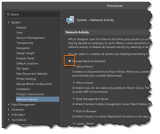




 Altium Designer智能粘贴命令的使用教程
Altium Designer智能粘贴命令的使用教程

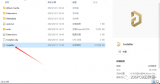










评论